Comment créer une story Facebook

Les stories Facebook peuvent être très amusantes à réaliser. Voici comment vous pouvez créer une story sur votre appareil Android et votre ordinateur.
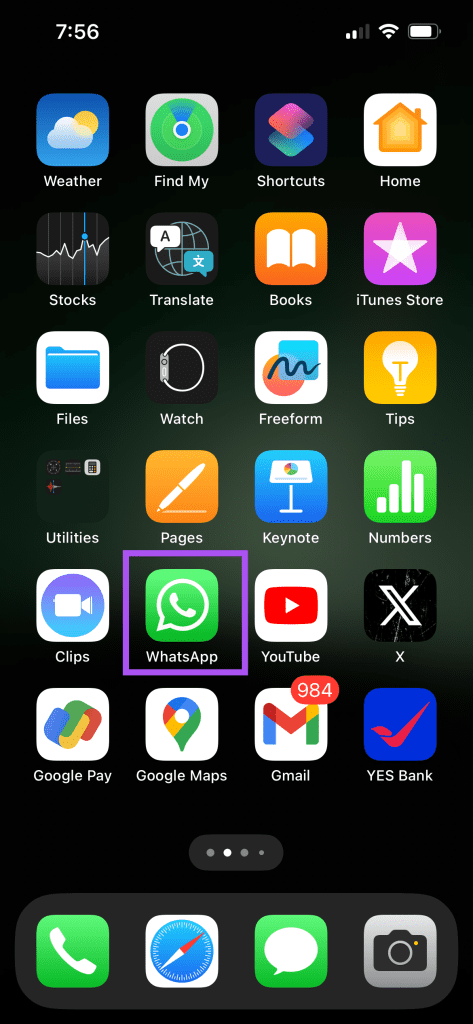
La qualité des appels vidéo WhatsApp s'est améliorée depuis sa sortie pour iPhone et Android. Comme sur les applications d'appel vidéo populaires, vous pouvez flouter votre arrière-plan lors d'un appel vidéo WhatsApp pour vous séparer des distractions.
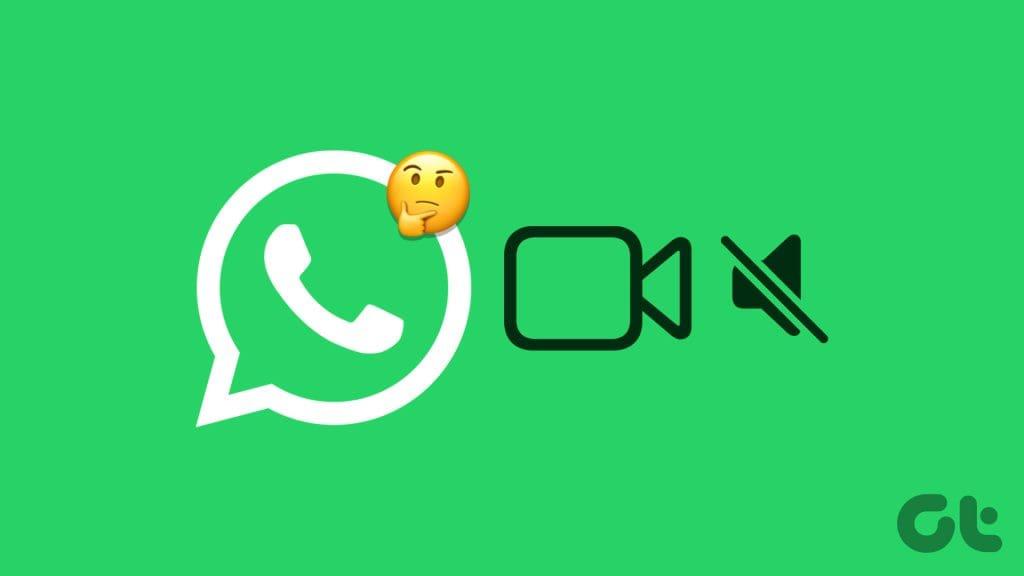
Certains utilisateurs signalent qu'ils ne peuvent pas entendre l'autre personne lors d'appels vidéo WhatsApp. Cela peut rendre les choses confuses et vous obliger à choisir une option alternative pour les appels vidéo. Cet article partagera les meilleures solutions pour corriger l'absence de son dans les appels vidéo WhatsApp sur iPhone et Android.
WhatsApp vous offre une fonctionnalité intégrée pour enregistrer des données Internet lors d'appels vidéo ou audio. Tout d’abord, vérifiez si cette fonctionnalité est désactivée sur votre iPhone ou votre téléphone Android. Il est très important de vérifier si vous utilisez des données mobiles pour passer des appels vidéo WhatsApp.
Étape 1 : Ouvrez WhatsApp sur votre iPhone ou votre téléphone Android.
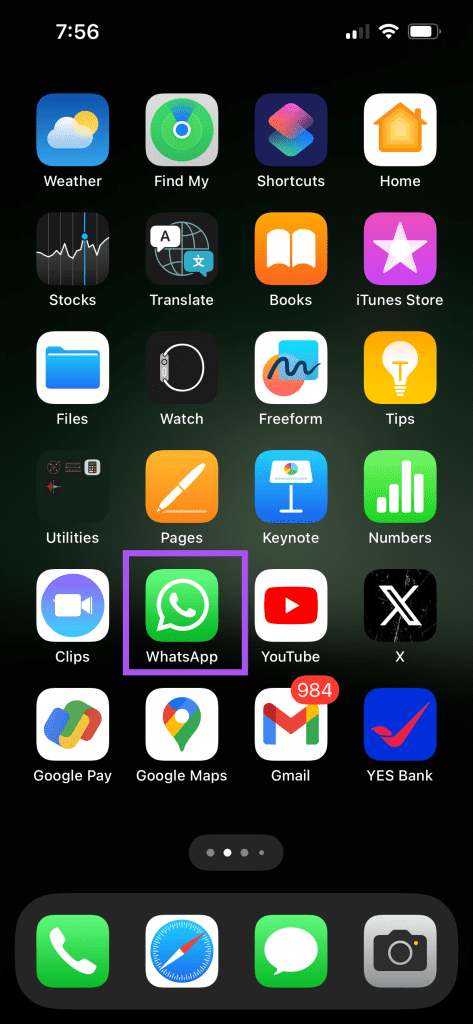
Étape 2 : Sur iPhone, appuyez sur l'icône Paramètres dans le coin inférieur droit. Sur Android, appuyez sur les trois points verticaux dans le coin supérieur droit et sélectionnez Paramètres.
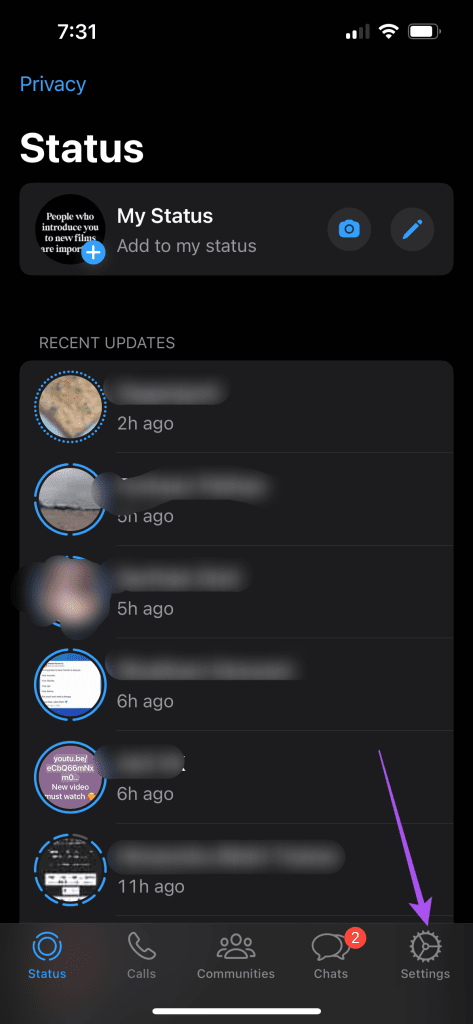
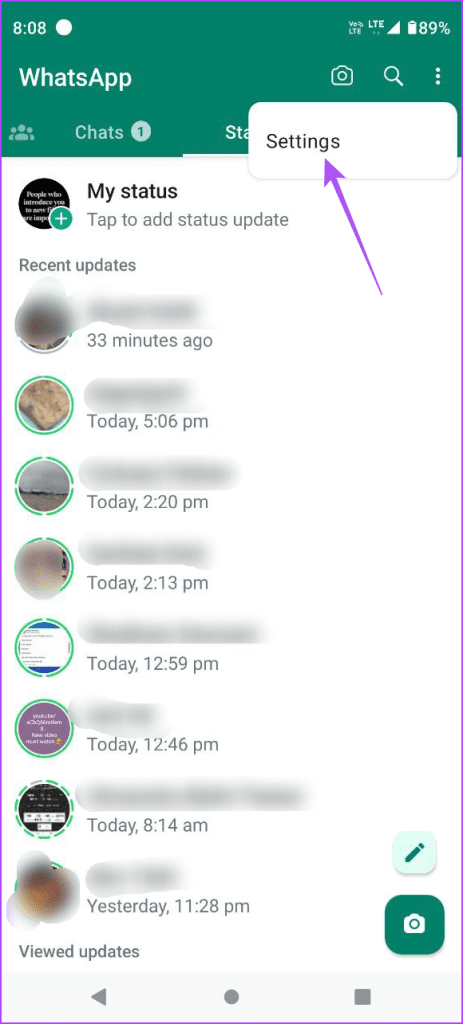
Étape 3 : Appuyez sur Stockage et données et désactivez l'option Utiliser moins de données pour les appels.
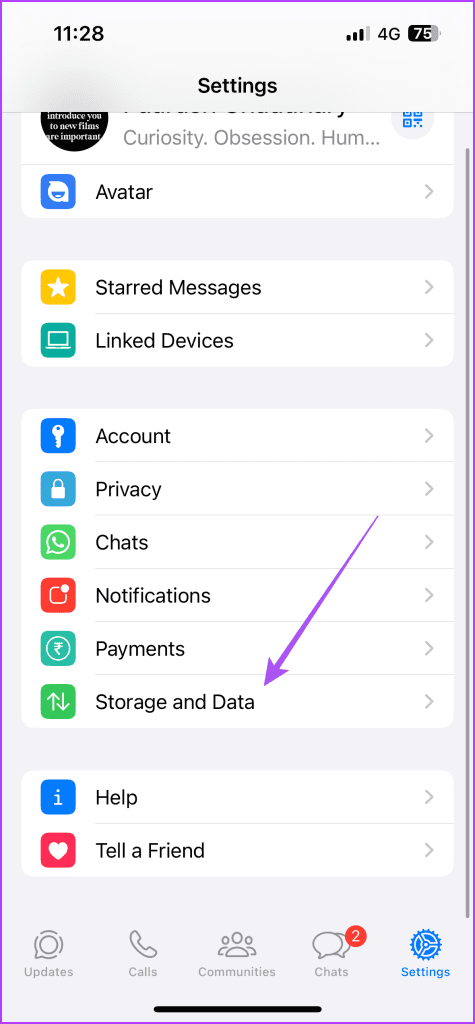
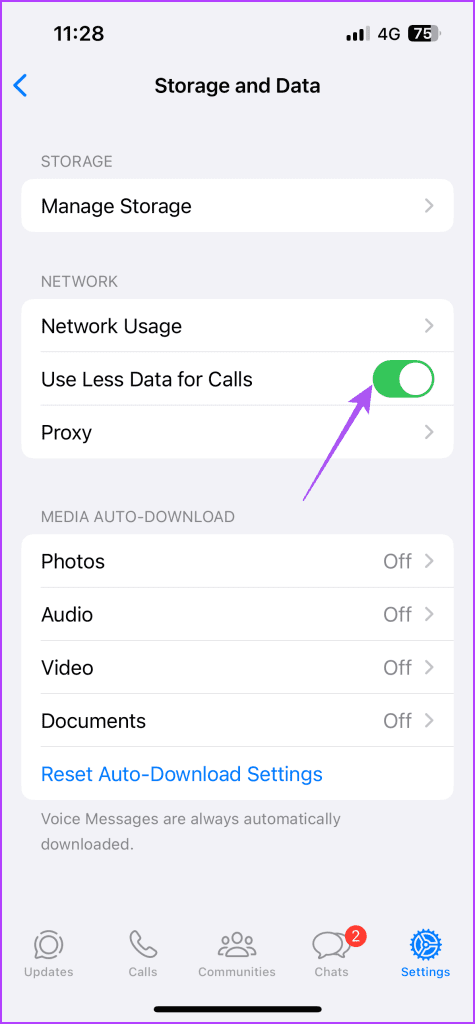
Après cela, testez les modifications via un appel vidéo WhatsApp.
S'il n'y a toujours pas de son dans vos appels vidéo WhatsApp, vous pouvez passer des données mobiles au Wi-Fi. Les vitesses de données mobiles ne sont peut-être pas optimales à votre emplacement actuel. Passer au Wi-Fi ou à un réseau 5G peut améliorer considérablement les vitesses de données sur votre mobile et ainsi garantir une meilleure qualité lors des appels vidéo WhatsApp.
Si vous utilisez la fonction Data Saver sur votre téléphone Android, nous vous suggérons d'activer une utilisation illimitée des données pour WhatsApp. Cela empêchera WhatsApp de ne pas utiliser pleinement les données Internet.
Étape 1 : Appuyez longuement sur l'icône de l'application WhatsApp et sélectionnez Informations sur l'application.

Étape 2 : Appuyez sur Données mobiles et Wi-Fi et appuyez sur le bouton à côté de Utilisation illimitée des données.
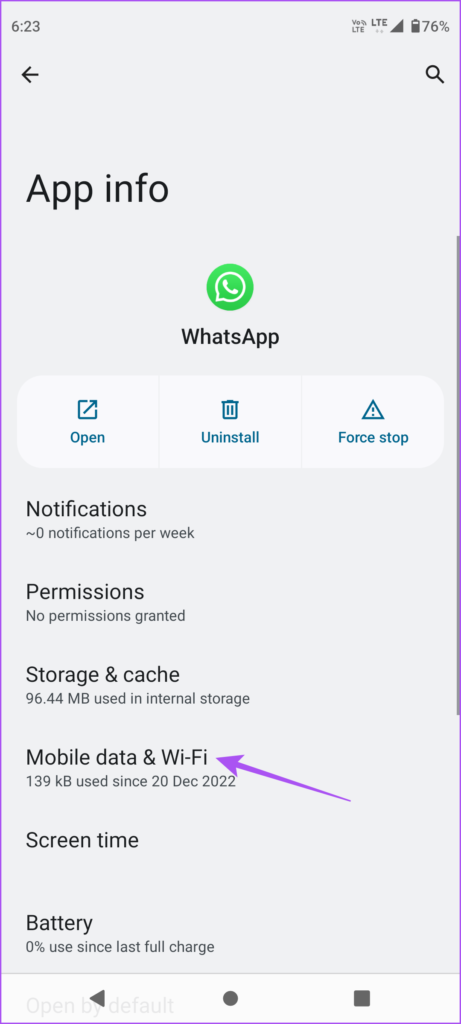
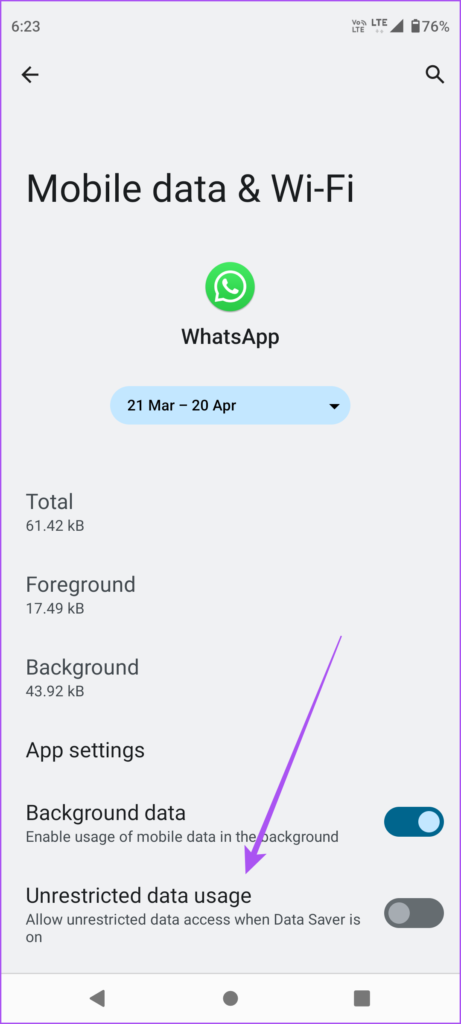
Étape 3 : Fermez les informations sur l'application et ouvrez WhatsApp pour vérifier si le problème est résolu.

Si le participant à votre appel vidéo WhatsApp n'entend toujours aucun son ou vice versa, vous devez vérifier les autorisations du microphone pour l'application.
Étape 1 : Ouvrez l'application Paramètres et appuyez sur WhatsApp.

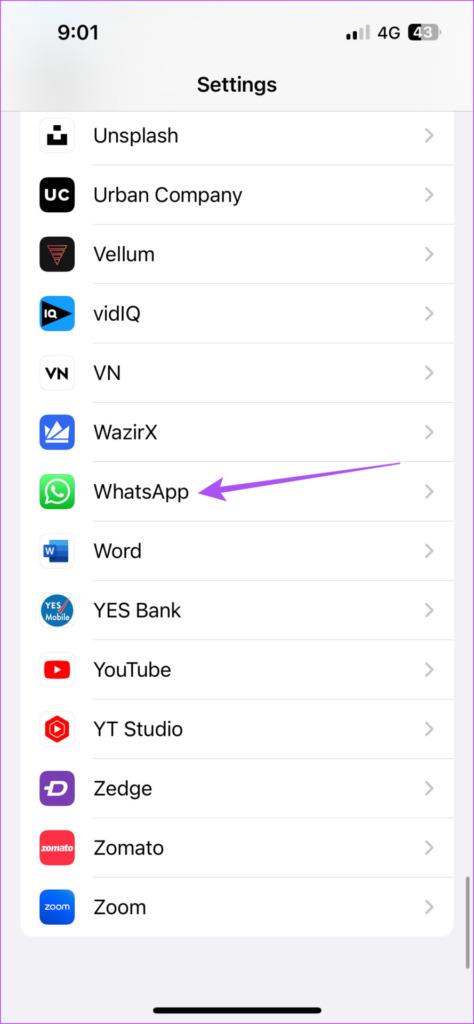
Étape 2 : Appuyez sur le bouton à côté de Microphone pour activer son accès.
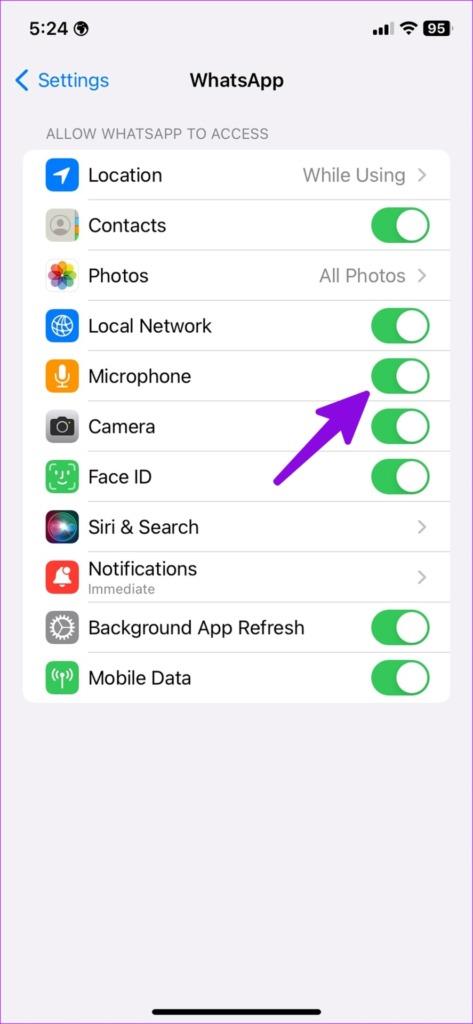
Vous devez vérifier si l'accès au microphone a été activé dans les paramètres de temps d'écran.
Étape 3 : Revenez en arrière et appuyez sur Temps d'écran dans l'application Paramètres.
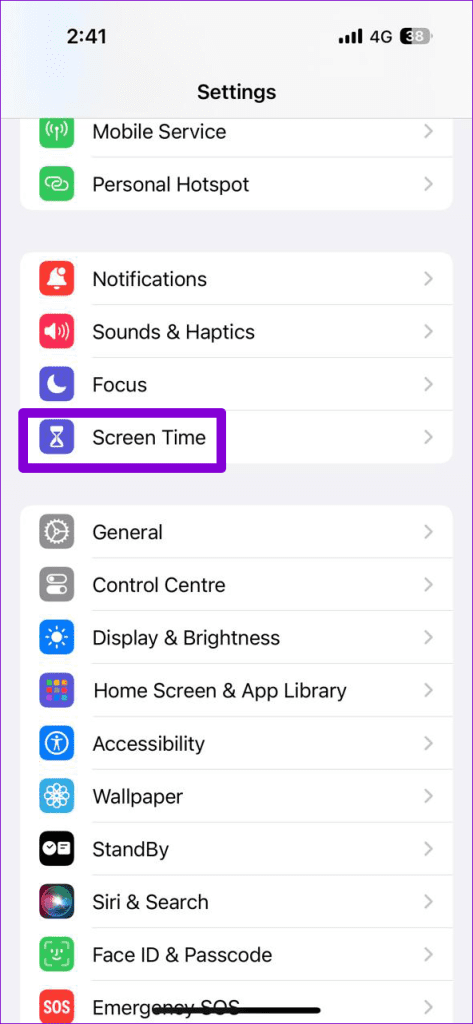
Étape 4 : Appuyez sur Restrictions de contenu et de confidentialité et sélectionnez Microphone.
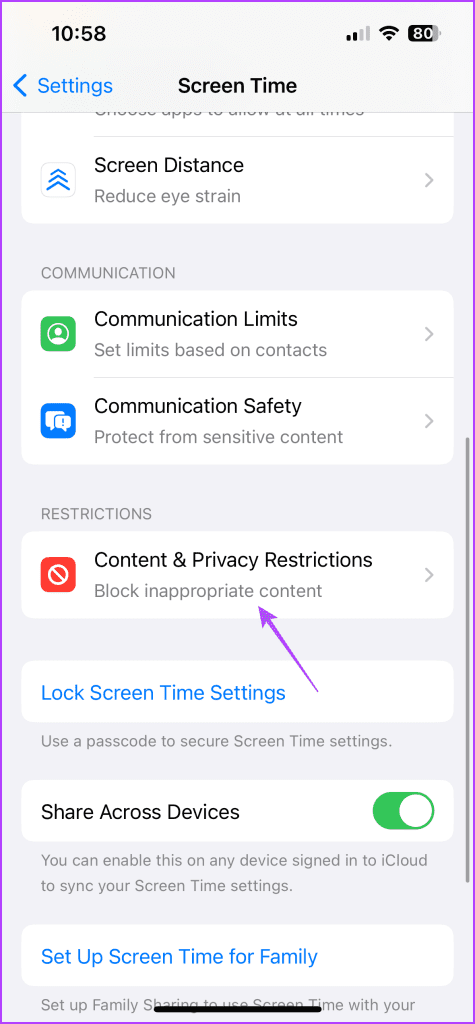
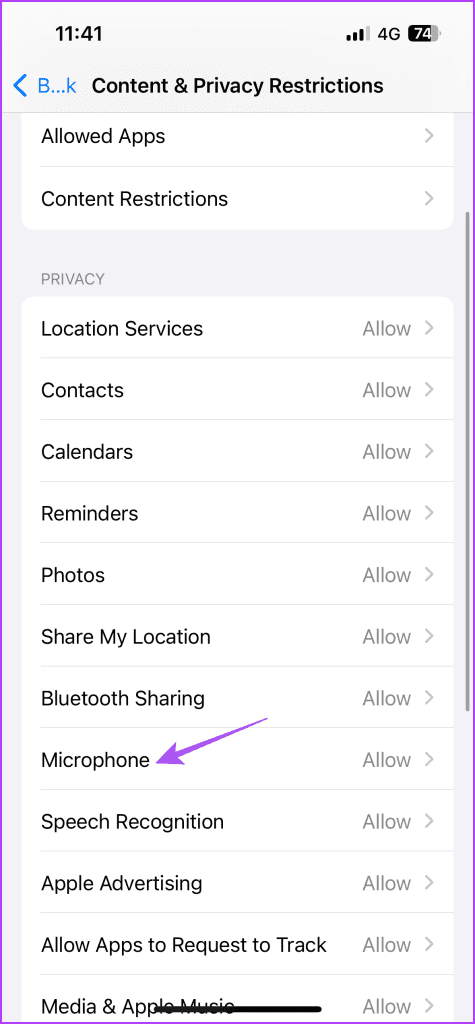
Étape 5 : Faites défiler vers le bas et assurez-vous que WhatsApp a été autorisé à accéder au microphone.
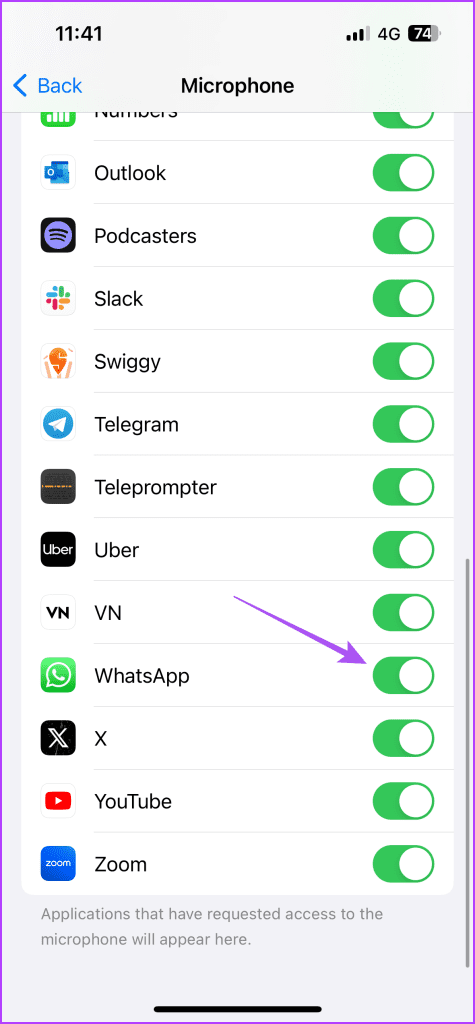
Étape 1 : Appuyez longuement sur l'icône de l'application WhatsApp et sélectionnez Informations sur l'application.

Étape 2 : Appuyez sur Autorisations et sélectionnez Microphone.
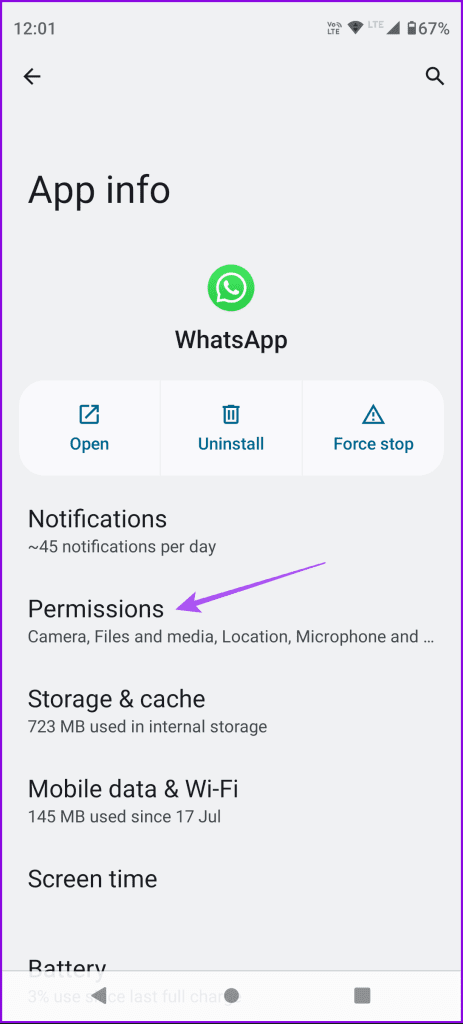
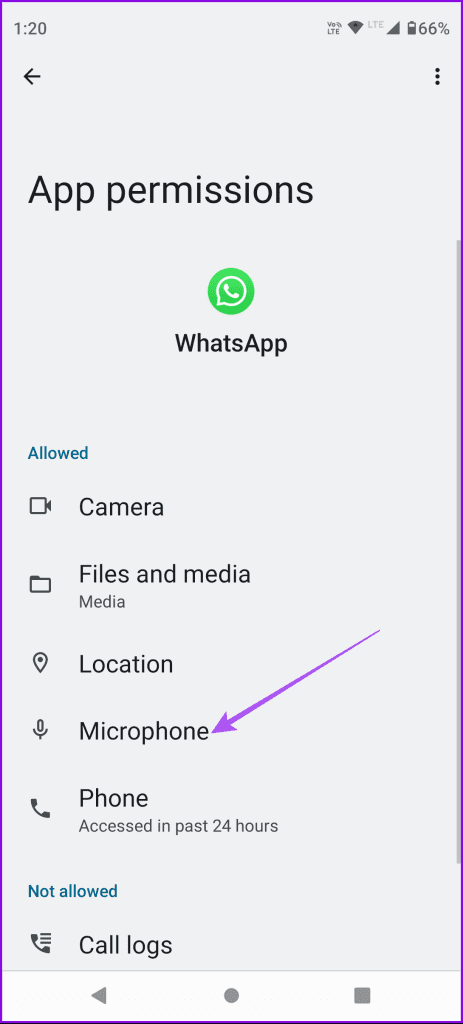
Étape 3 : Assurez-vous que l'accès au microphone est activé au moins lors de l'utilisation de l'application.
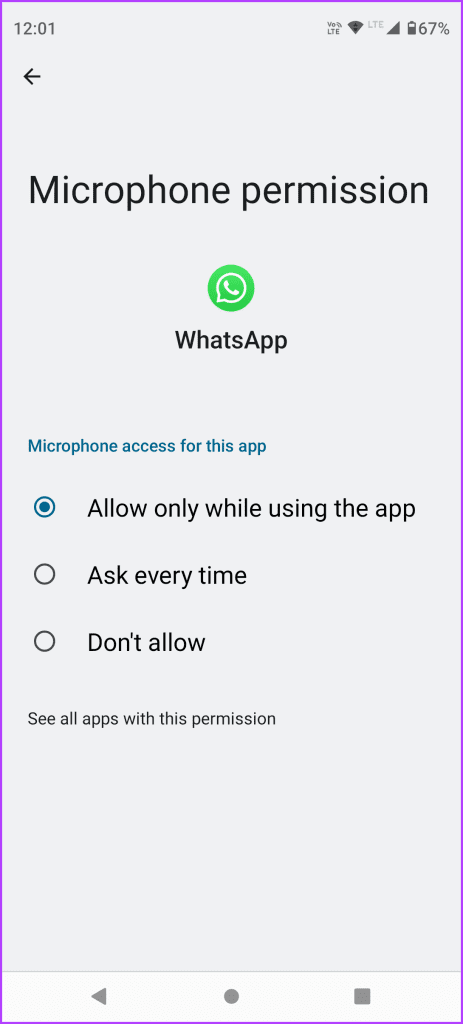
Étape 4 : Fermez App Info et relancez WhatsApp pour vérifier si le problème est résolu.

Vous pouvez également vous référer à notre article si le microphone WhatsApp ne fonctionne toujours pas sur votre iPhone ou Android.
Si un appareil Bluetooth est connecté à votre iPhone ou téléphone Android, vous devez vérifier l'état de sa batterie. Il a peut-être cessé de fonctionner en raison d'une batterie faible ou de problèmes de connectivité et n'aide pas avec les appels vidéo WhatsApp.
Votre téléphone Android vous offre la possibilité de réinitialiser les préférences de l'application . Comme son nom l'indique, il restaurera toutes les préférences des applications par défaut, telles que les restrictions de données en arrière-plan, les notifications d'applications, la suppression des applications par défaut, etc., et n'entraînera pas de perte de données sur votre téléphone Android. Vous pouvez essayer ceci si le son de l'appel vidéo WhatsApp ne fonctionne toujours pas.
Étape 1 : ouvrez les paramètres sur Android et appuyez sur Applications.
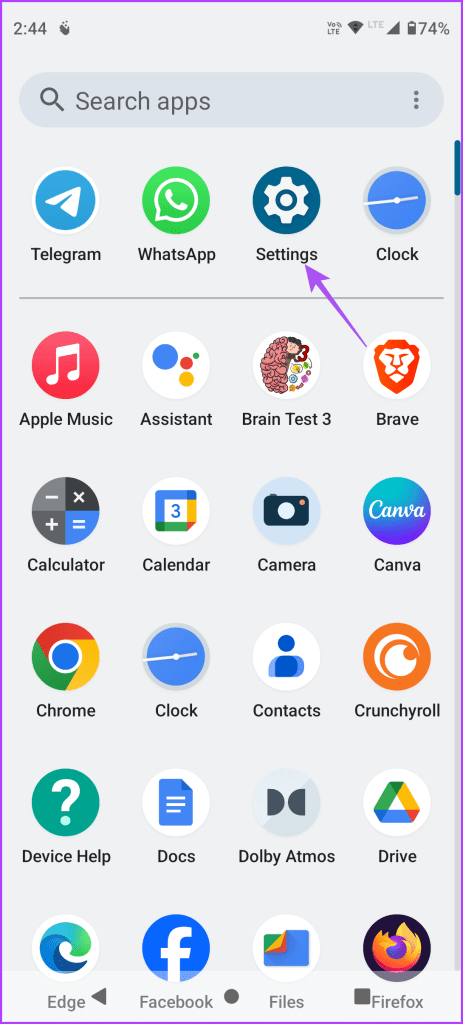
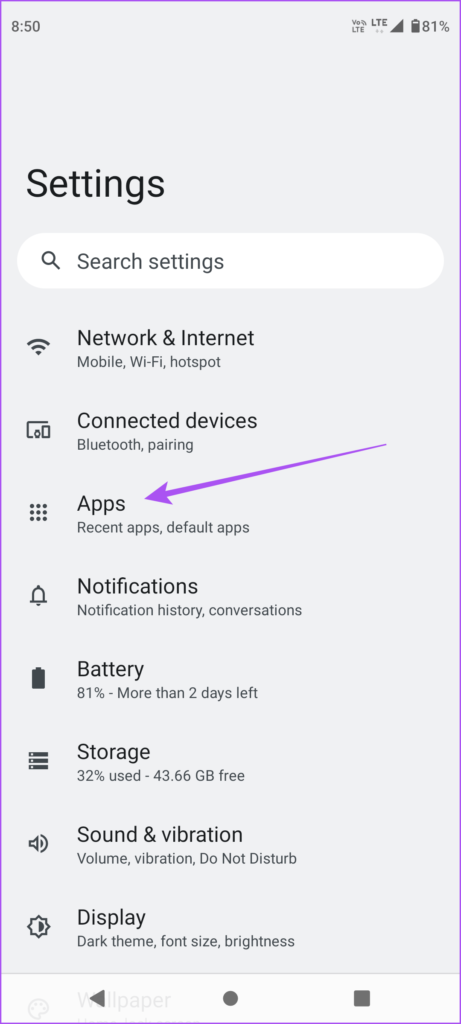
Étape 2 : Sélectionnez Toutes les applications et appuyez sur les trois points verticaux dans le coin supérieur droit.
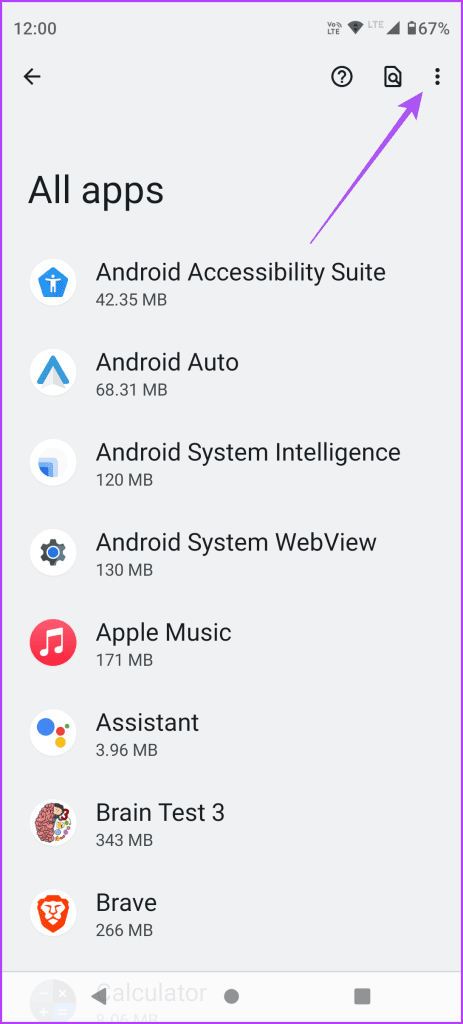
Étape 3 : Appuyez sur Réinitialiser les préférences de l'application et sélectionnez à nouveau Réinitialiser pour confirmer.
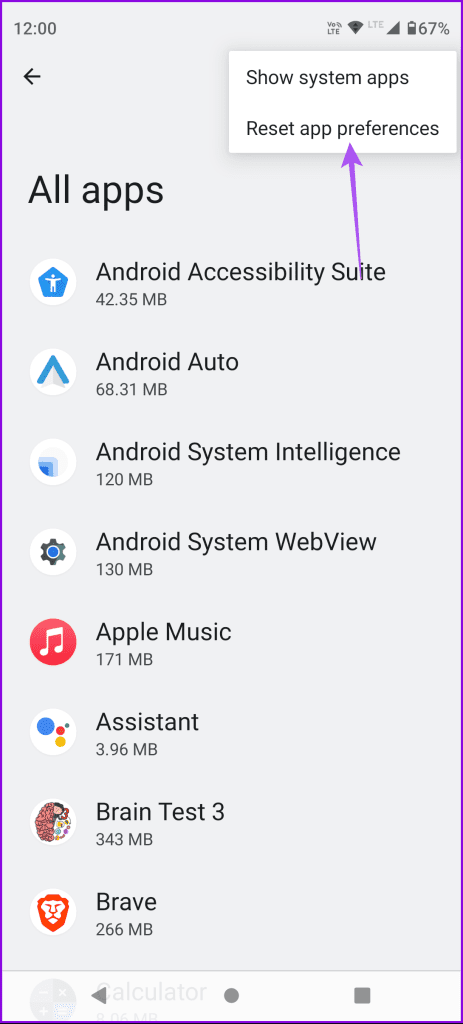
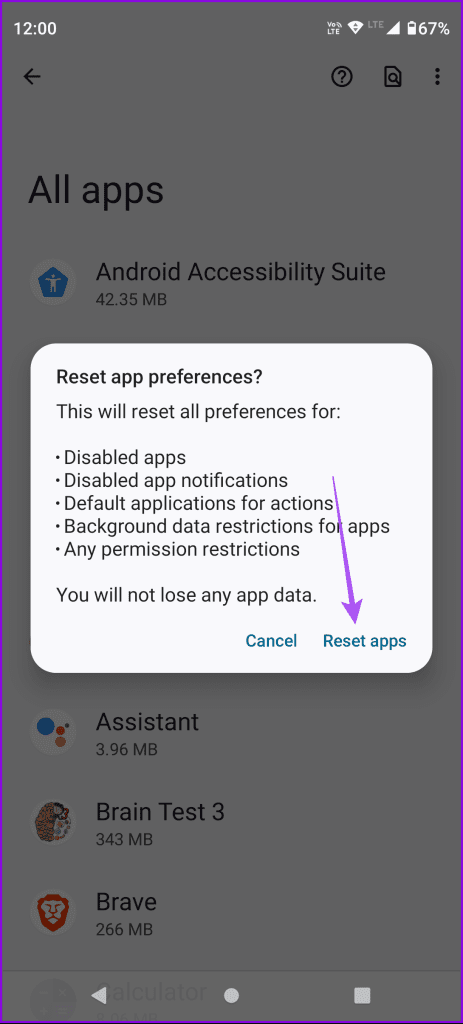
Étape 4 : Fermez les paramètres et ouvrez WhatsApp pour vérifier si le problème est résolu.

Une solution basique mais efficace pour résoudre de nombreux problèmes liés à l'application consiste à forcer la fermeture et la relance. Cela donnera à l’application un nouveau départ.
Étape 1 : Sur l'écran d'accueil, faites glisser votre doigt vers le haut et maintenez-le enfoncé pour afficher les fenêtres de l'application en arrière-plan.
Étape 2 : faites glisser votre doigt vers la droite pour rechercher WhatsApp et faites glisser votre doigt vers le haut pour supprimer la fenêtre de l'application.
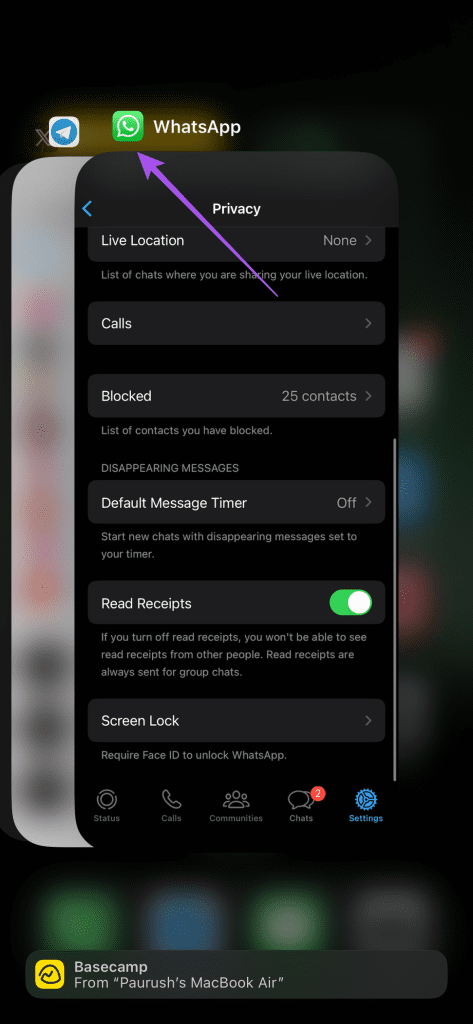
Étape 3 : Relancez WhatsApp et vérifiez si le problème est résolu.
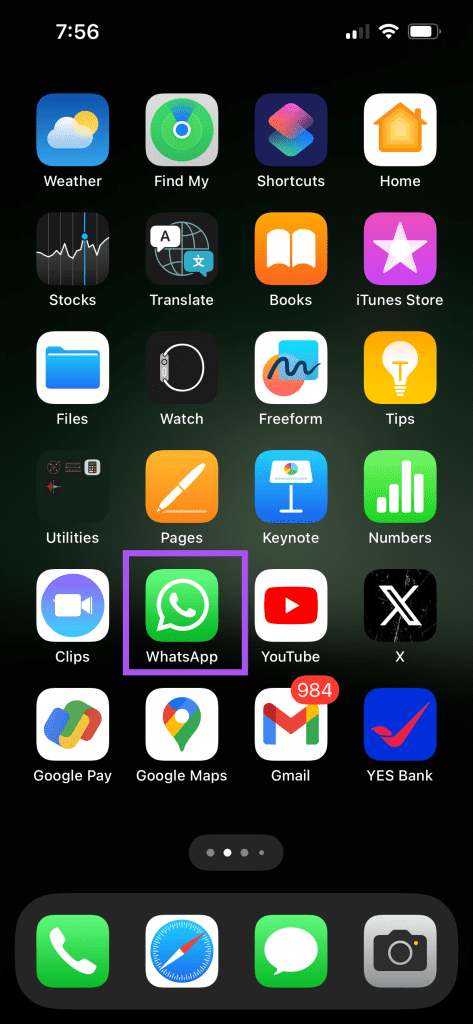
Étape 1 : Appuyez longuement sur l'icône WhatsApp et sélectionnez Informations sur l'application.

Étape 2 : Appuyez sur Forcer l'arrêt et sélectionnez Ok pour confirmer.
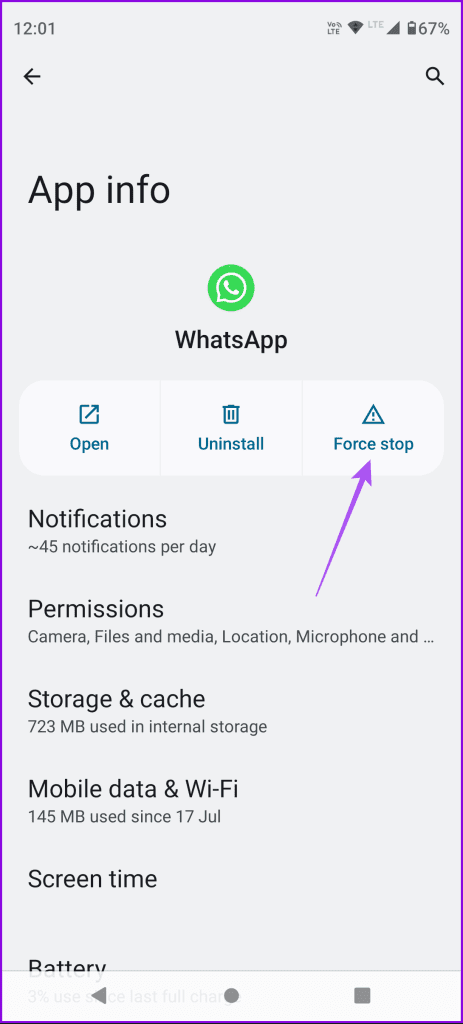
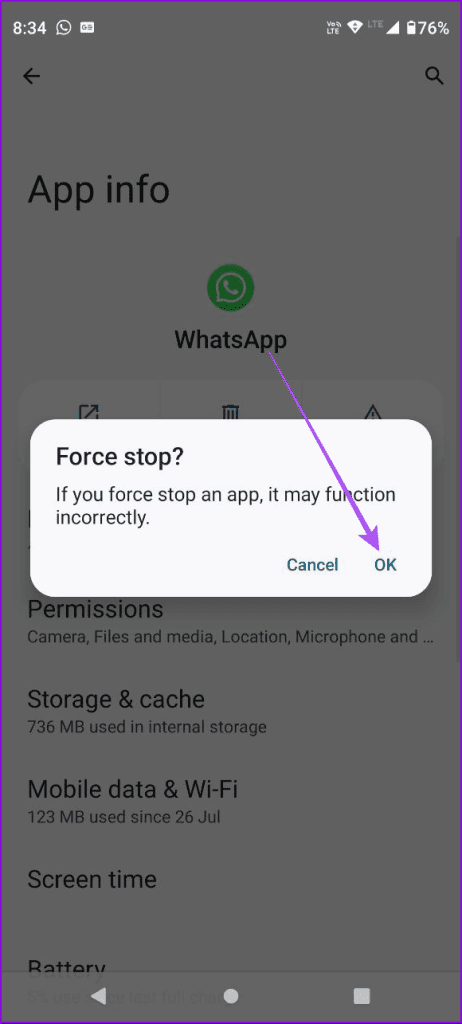
Étape 3 : Fermez App Info et relancez WhatsApp pour vérifier si le problème est résolu.

Si aucune des solutions ne fonctionne, nous vous suggérons de mettre à jour la version de WhatsApp sur iPhone et Android. Vous pouvez utiliser les liens suivants pour mettre à jour WhatsApp.
Mettre à jour WhatsApp sur Android
Mettre à jour WhatsApp sur iPhone
Ces solutions ne corrigeront aucun son dans les appels vidéo WhatsApp sur votre iPhone et Android. Chaque fois qu'un appel vidéo n'est pas possible pour vous, l'application vous permet d'envoyer un message vidéo instantané à votre contact.
Les stories Facebook peuvent être très amusantes à réaliser. Voici comment vous pouvez créer une story sur votre appareil Android et votre ordinateur.
Découvrez comment désactiver les vidéos en lecture automatique ennuyeuses dans Google Chrome et Mozilla Firefox grâce à ce tutoriel.
Résoudre un problème où la Samsung Galaxy Tab A est bloquée sur un écran noir et ne s
Un tutoriel montrant deux solutions pour empêcher définitivement les applications de démarrer au démarrage de votre appareil Android.
Ce tutoriel vous montre comment transférer un message texte depuis un appareil Android en utilisant l
Comment activer ou désactiver les fonctionnalités de vérification orthographique dans le système d
Vous vous demandez si vous pouvez utiliser ce chargeur provenant d’un autre appareil avec votre téléphone ou votre tablette ? Cet article informatif a quelques réponses pour vous.
Lorsque Samsung a dévoilé sa nouvelle gamme de tablettes phares, il y avait beaucoup à attendre. Non seulement les Galaxy Tab S9 et S9+ apportent des améliorations attendues par rapport à la série Tab S8, mais Samsung a également introduit la Galaxy Tab S9 Ultra.
Aimez-vous lire des eBooks sur les tablettes Amazon Kindle Fire ? Découvrez comment ajouter des notes et surligner du texte dans un livre sur Kindle Fire.
Vous souhaitez organiser le système de signets de votre tablette Amazon Fire ? Lisez cet article pour apprendre à ajouter, supprimer et éditer des signets dès maintenant !






